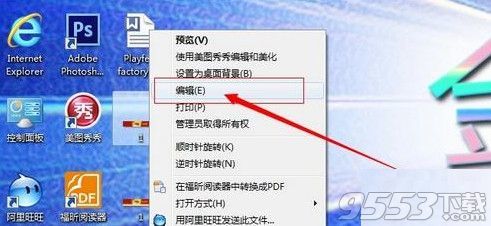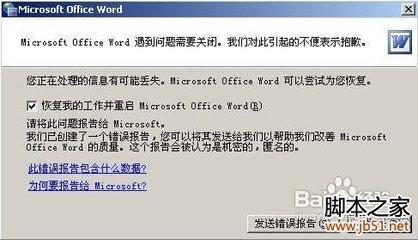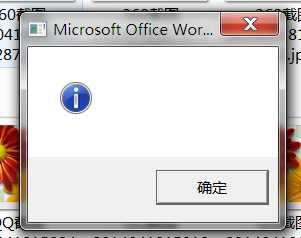今天打开花了一天才整理出来的一片文档 居然告知打不开。提示:(Word2002)
The document name or path is not valid
Try one or more of the following:
....
上网搜了一下,微软的官网给了很多solution。针对一下不同情况:
文档能够打开但无法正常显示时的操作说明
文档无法打开时的操作说明
我属于第二种之 《方法5:使用写字板打开文件》,但恢复后的副作用是:类似word画的流程图的格式混乱。但总比恢复不了的强啊。
【update@2010-1-14】
《新问题》:发现经过写字板打开后save成。doc后,文件体积爆增10倍,我一个2m多的文件一下子变成20M!!
《解决方法》: 将所有内容copy至新的doc文件后。KO~~
这时候我想到了版本控制。能恢复上一版本有多好啊。。。
所以我准备把一些重要文件且需要经常更新的,放入dropdox。(本来想放到googledocs,但伟大的w经常生她气,不让他见人,为了方便也就算了。) 其实google docs比较版本之间的差异还是不错滴。。
*******************啊J的华丽分割线说明*******************************************
文档无法打开时的操作说明
方法 1:在不更新链接的情况下以草稿模式打开被破坏的 Word 文档
- 在视图菜单上,单击普通。
- 在工具菜单上,单击选项。
- 在视图选项卡上,单击选中草稿字体和图片框复选框。
- 在常规选项卡上,单击清除"打开时更新自动方式的链接"复选框,然后单击确定。
如果成功打开文档,则可以使用本文"文档能够打开但无法正常显示时的操作说明"一节的步骤恢复或修复文件。
方法 2:将文档作为文件插入新文档
若要访问文档,但忽略它的最后一个段落标记,请按照下列步骤操作:
- 在文件菜单上,单击新建。
- 在常用选项卡上,单击选中空白文档,然后单击确定。
- 在插入菜单上,单击文件。
- 在插入文件对话框中,找到被破坏的文档,将其选中,然后单击插入。
备注:您可能需要向新文档的最后一节重新应用某些格式设置。
方法 3:以链接方式打开文件
如果部分文件头或最后一个段落标记位于文档中被破坏的区域,通过此方法就能够打开文件。
请按照下列步骤链接到被破坏的文件,然后更改链接,使其指向被破坏的文件:
- 在文件菜单上,单击新建。
- 在常用选项卡上,单击空白文档,然后单击确定。
- 在新文档中,键入 This is a Test(这是一次测试),然后保存该文档。
- 选中其中的文本,然后在编辑菜单上单击复制。
- 在文件菜单上,单击新建。
- 在常用选项卡上,单击空白文档,然后单击确定。
- 在该新文档中,在编辑菜单上单击选择性粘贴。
- 选择带格式文本,单击选中粘贴链接,然后单击确定。
- 在编辑菜单上,单击链接。
- 在链接对话框中,选择链接文档的文件名,然后单击更改源。
- 在更改源对话框中,选择无法打开的文档,然后单击打开。
- 单击确定,关闭链接对话框。
备注:被破坏文档中的信息应该显示(前提是存在可恢复的数据或文本)。 - 在编辑菜单上,单击链接。
- 在链接对话框中,单击断开链接。如果出现下面的提示消息,单击是。是否要断开选定的链接?
现在,您可以为恢复的文档重新设置格式并保存该文档。
方法 4:使用任何文件转换器恢复的文本
从任意文件中恢复文本转换器使您能够提取任意文件中的文本。该文件不一定必须是 Word文件。使用从任意文件中恢复文本转换器有它自己的局限性。文档格式以及任何不属于文本性质的内容将丢失。图形、域、绘图对象等等,也将丢失。但是,页眉、页脚、脚注、尾注和字段文本被保留为简单文本。
此外,使用从任意文件中恢复文本转换器恢复文档之后,文档顶部和底部通常会出现一些无法转换的二进制数据。为文件重新设置格式并另存为Word 文档之前,必须删除这些二进制数据。
有关如何使用"从任意文件中恢复文本"转换器的其他信息,请单击下面的文章编号,查看 Microsoft 知识库中的文章:
方法 5:使用写字板打开文件
- 启动 Microsoft WordPad。在 Windows中,单击开始,依次指向程序、附件,然后单击写字板。
- 在文件菜单中,单击打开,打开被破坏的 Word 文档。

此时,Word 文档会以文本文件的形式打开。文档顶部和底部可能出现二进制(外部)字符。您可以删除这些字符,以及不属于被破坏的 Word文档的任何其他字符。 - 在文件菜单上,单击另存为。在文件名框中,键入新的文件名,扩展名为.doc。单击确定按钮之前,记住保存文件的文件夹,以便在重新启动 Word 后能够轻松地找到该文件。
- 在文件菜单上,单击退出。
- 重新启动 Word 并打开在"写字板"中保存的文件(该文件具有第 3 步指定的文件名)。
- 在文件菜单上,单击另存为,将该文件保存为 Word 文档 (*.doc)格式。
现在,您可以为新文档重新设置格式,添加任何图形、域,以及被破坏的文档中所含的其他格式。
 爱华网
爱华网